Šis raksts attiecas uz frontline managers.
Jūs varat pārvaldīt shifts iestatījumus savām grupām, izmantojot shifts tīmekli un darbvirsmu. Sadaļā Maiņas, dodieties uz Iestatījumi augšējā kreisajā stūrī.
Piezīme.: Ja iestatījumu nevarat mainīt, šo iestatījumu kontrolē jūsu IT administrators. Lai saņemtu papildinformāciju, sazinieties ar IT administratoru.
Šajā rakstā
Laika joslas iestatīšana
Iestatiet laika joslu, lai nodrošinātu, ka jūsu komandas maiņas tiek parādītas pareizajā laika joslā, pamatojoties uz jūsu komandas atrašanās vietu. Sadaļā Grupas laika josla atlasiet savas komandas atrašanās vietas laika joslu un pēc tam sadaļā Tuvākā pilsēta izvēlieties pilsētu , kas atrodas vistuvākais jūsu komandas atrašanās vietai.
Nedēļas sākuma iestatīšana
Atkarībā no organizācijas veida, iespējams, vēlēsities pielāgot darba nedēļas sākumu uz citu dienu. Sadaļā Nedēļas sākums izvēlieties nedēļas dienu, ar kuru jāsākas jūsu grafikiem.
Maiņas kopēšana
Iestatot savus grafikus, iespējams, vēlēsities kopēt un ielīmēt maiņas (tostarp atvērtās maiņas) no vienas dienas uz nākamo.
Izvēlieties, vai darbības iekļaut, kopējot maiņas. Ja šīs politikas iestatījuma vērtība ir Ieslēgts, sākotnējām maiņās pievienotās darbības tiek automātiski iekļautas un kopētas jaunajās maiņās.
Maiņas atvēršana
Izvēlieties, vai publicēt atvērtās maiņas pēc grafika, kuru darbinieki var pieprasīt.
Kad atvēršanas maiņas irieslēgts:
-
Jūs varat:
-
Pievienojiet un kopīgojiet atvērtas maiņas ar savu grupu.
-
Skatiet un apstipriniet vai noraidiet jūsu grupas atvērtos maiņas pieprasījumus. Jūs arī saņemat paziņojumus, kad darbinieki veic pieprasījumus.
-
-
Jūsu darbinieki var:
-
Skatiet un pieprasiet atvērtas maiņas, kas tiek koplietotas ar komandu.
-
Izsekojiet savus atvērtos maiņas pieprasījumus, tostarp notiekošos pieprasījumus un gaidošā vadītāja apstiprinājumu. Darbinieki saņem paziņojumu, kad viņiem tiek piešķirtas atvērtās maiņas.
-
Ja atvērts maiņas ir izslēgts:
-
Jūs nevarat izveidot atvērtas maiņas jūsu komandai. Joprojām varat skatīt un pārvaldīt visus atvērtos shift pieprasījumus, kas tika veikti pirms šī iestatījuma izslēgšanas.
-
Jūsu darbinieki nevar skatīt atvērtās maiņas vai pieprasīt tās veikt. Viņi joprojām varēs izsekot visiem atvērtajiem shift pieprasījumiem, kas tika veikti pirms šī iestatījuma izslēgšanas.
Maiņas pieprasījumu maiņa
Izvēlieties, vai darbinieki var izveidot pieprasījumus maiņās ar kolēģiem.
Ja ir ieslēgts maiņas maiņumaiņu skaits:
-
Jūs varat skatīt un apstiprināt vai noraidīt maiņas pieprasījumus no savas darba grupas. Jūs arī saņemat paziņojumus, kad darbinieki veic pieprasījumus.
-
Jūsu darbinieki var:
-
Izveidot pieprasījumus maiņas maiņai ar komandas līdzstrādnieku.
-
Pārvaldiet un saņemiet paziņojumus par maiņas maiņas pieprasījumiem, ko viņiem nāk no kolēģiem.
-
Izsekojiet savus maiņas maiņas pieprasījumus, tostarp tos, kas tiek veikts, un gaidošu pārvaldnieka apstiprinājumu.
-
Ja maiņa vietām ir izslēgta:
-
Varat pārvaldīt visus maiņas pieprasījumus, kas tika veikti pirms šī iestatījuma izslēgšanas.
-
Jūsu darbinieki nevar izveidot pieprasījumus apmainīt vietām maiņas. Viņi joprojām var izsekot visiem veiktajiem maiņas maiņas pieprasījumiem un pārvaldīt tos, ko tie ir ušies no citiem kolēģiem, pirms šis iestatījums tika izslēgts.
Maiņas pieprasījumu piedāvājums
Izvēlieties, vai darbinieki var izveidot pieprasījumus, lai kolēģiem piedāvātu savas maiņas.
Ja piedāvājums ir ieslēgts:
-
Varat skatīt un apstiprināt vai noraidīt savas grupas piedāvātos maiņas pieprasījumus. Jūs arī saņemat paziņojumus, kad darbinieki veic pieprasījumus.
-
Jūsu darbinieki var:
-
Izveidojiet pieprasījumus, lai komandas līdzstrādniekam piedāvātu savas maiņas.
-
Pārvaldiet un saņemiet paziņojumus par piedāvājumu maiņas pieprasījumiem, kas viņiem tiek nodrošināti no citiem kolēģiem.
-
Izsekojiet savus piedāvājuma maiņas pieprasījumus, tostarp nepabeigtos pieprasījumus un gaidošu pārvaldnieka apstiprinājumu.
-
Ja piedāvājums pāriet ir izslēgts:
-
Varat pārvaldīt visus piedāvājuma maiņas pieprasījumus, kas tika veikti pirms šī iestatījuma izslēgšanas.
-
Jūsu darbinieki nevar izveidot pieprasījumus, lai piedāvātu maiņas. Viņi joprojām var izsekot visiem piedāvājumu maiņas pieprasījumiem, ko viņi ir veikusi, un pārvaldīt tos, ko viņiem sniedza līdzstrādnieki, pirms šis iestatījums tika izslēgts.
Taimauta pieprasījumi
Izvēlieties, vai darbinieki var izveidot brīvdienu pieprasījumus.
Ja taimauta pieprasījumi ir ieslēgti:
-
Jūs varat:
-
Piešķiriet un kopīgojiet laiku visiem darba grupas darbiniekiem.
-
Skatiet un apstipriniet vai noraidiet savas grupas taimauta pieprasījumus. Varat arī saņemt paziņojumus, kad darbinieki veic pieprasījumus.
-
Jūsu darbinieki var:
-
Skatiet un saņemiet paziņojumus par viņiem piešķirtiem taimautiem.
-
Izveidojiet taimauta pieprasījumus.
-
Izsekojiet savus taimauta pieprasījumus, tostarp nepabeigtos pieprasījumus un gaidošu pārvaldnieka apstiprinājumu.
Ja taimauta pieprasījumi irizslēgti:
-
Jūs joprojām varat piešķirt un kopīgot laiku visiem darba grupas darbiniekiem, kā arī pārvaldīt jebkurus laika izslēgšanas pieprasījumus, kas tika veikti pirms šī iestatījuma izslēgšanas.
-
Jūsu darbinieki nevar izveidot taimauta pieprasījumus. Viņi joprojām saņem paziņojumus, kad viņiem tiek piešķirts taimauts. Viņi joprojām varēs izsekot arī visiem pieprasījumiem, kas tika veikti pirms šī iestatījuma izslēgšanas.
Pievienot vai rediģēt taimautu
Pievienojiet vai mainiet laika izslēgšanas iemeslus, ko jūs un jūsu darba grupa redz programmā Shifts.
Izmantojiet šīs opcijas, piešķirot taimautu savas grupas darbiniekiem, un darbinieki izvēlas no šīm opcijām, pieprasot taimautu.
Maiņas ietver šos noklusējuma taimauta iemeslus: atvaļinājums, saslimsts, Izslēgts, Vecāku atvaļinājums un Nesamaksāts. Varat tās pārdēvēt, mainīt to ikonas vai noņemt, kā arī varat izveidot savus pielāgotus taimauta iemeslus.
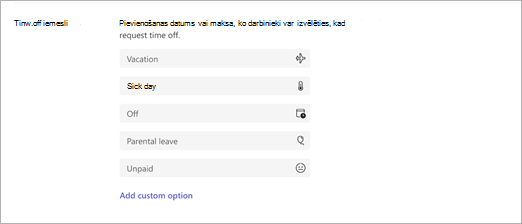
Laika pulkstenis
Izmantojot laika pulksteni, jūsu darba grupa var pārbīdīt un izsejot no maiņās, ierakstīt pārtraukumus maiņas laikā un tad, kad viņi atrodas maiņās mobilajās ierīcēs, rediģēt un apstiprināt savus laika lapas ierakstus. Lai uzzinātu vairāk, skatiet rakstu Pulkstenis programmā Shifts un tā ārā.
Jūs varat eksportēt un skatīt savas grupas laika atskaiti par jebkuru noteiktu periodu.
Iestatot laika pulksteni, varat iekļaut atrašanās vietas noteikšanu (nav obligāti), lai ierakstītu, vai darbinieki veic pulksteni jūsu iestatītā atrašanās vietā un prom no tās.
Lai ieslēgtu laika pulksteni:
-
Atlasiet Ieslēgt laika pulksteni.
-
Ja vēlaties iekļaut atrašanās vietas noteikšanu, atlasiet Iekļaut atrašanās vietas noteikšanu mobilajai lietojumprogrammai un aizpildiet tās atrašanās vietas koordinātas , no kuras ir paredzēts, ka darbinieki uzliks un atsācīs pulksteni.
Lai iegūtu koordinātas, ir nepieciešama kartes sistēma, piemēram, Bing kartes vai Google Maps.
-
Dodieties Bing kartes un ievadiet adresi, kuras koordinātas vēlaties iegūt. Kad rezultāts tiek parādīts, dodieties uz informācijas rūti kreisajā pusē. Sadaļā Tuvumā būs redzama informācija, piemēram, kā adreses valsts vai reģions. Koordinātas atrodas tieši zem tā.
-
Dodieties uz Google kartes un ievadiet adresi, kurai vēlaties izveidot koordinātas. Kad tiek parādīts rezultāts, kartē ar peles labo pogu noklikšķiniet uz sarkanās piespraudes, lai redzētu koordinātas.
-
-
Kad esat ieslēdzis laika pulksteni, varat atlasīt Eksportēt, lai eksportētu un skatītu savas grupas laika atskaiti.
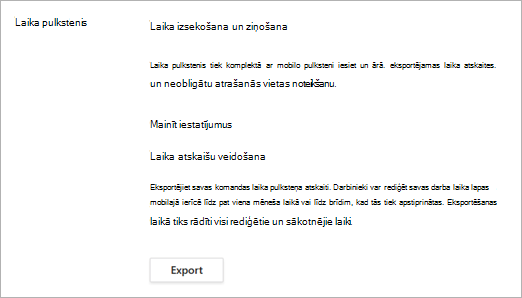
Piezīme.: Ja esat iekļāvis atrašanās vietas noteikšanu, laika atskaitē ir norādīts, vai darbinieki ir "atrašanās vietā", kad viņi veic uzrādīšanu un atstšanu. Jūs neredzēsit viņu koordinātas. Darbinieki tiek uzskatīti par "atrašanās vietu", ja viņi veic pulksteņa iešanu vai iziešanu 200 minūšu rādiusā no iestatītās atrašanās vietas.
Maiņas redzamības konfidencialitātes vadīklu iestatīšana
Kontrolējot to, cik tālu iepriekš strādājošie darbinieki var redzēt viens otra maiņu un tiem parādīto detalizācijas līmeni.
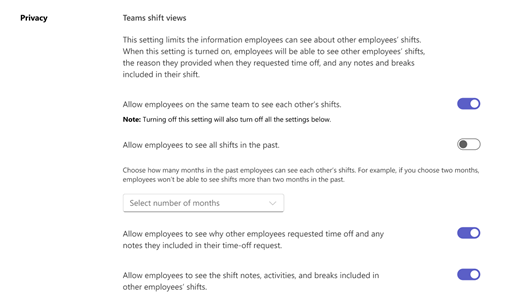
Izmantojiet šos iestatījumus, lai kontrolētu redzamības līmeni:
-
Ļaujiet darbiniekiem skatīt visas iepriekšējās maiņas: Ieslēdziet šo opciju, lai atļautu darbiniekiem redzēt visas viņu līdzstrādnieku maiņu pagātnē. Lai ierobežotu redzamību iepriekšējās maiņās, izslēdziet šo iestatījumu un pēc tam atlasiet laika periodu (mēnešos).
-
Atļaujiet darbiniekiem uzzināt, kāpēc citi darbinieki ir pieprasījuši izslēgšanas laiku un jebkādas piezīmes, kuras viņi ir iekļāvuši savā taimauta pieprasījumā: Izslēdziet, ja vēlaties, lai darbinieki savu kolēģu darba laiku redzētu vispārīgā veidā, bez piekļuves piezīmēm vai noteiktiem iemesliem.
-
Atļaujiet darbiniekiem skatīt maiņas piezīmes, darbības un pārtraukumus, kas iekļauti citu darbinieku maiņās: izslēdziet, lai ierobežotu detalizācijas līmeni, ko darbinieki var redzēt citu darbinieku maiņās.
Shift-based tags in Teams
Piezīme.: Jūs pārvaldāt ar maiņu balstītas atzīmes Teams iestatījumos, nevis maiņu sadaļā.
Izmantojot shift tipa atzīmes, reāllaikā varat sazināties ar darbiniekiem, kuri pāriet uz noteiktu laiku. Izmantojot šo līdzekli, darbiniekiem tiek automātiski piešķirtas atzīmes, kas atbilst viņu grafikam un grupas nosaukumam programmā Maiņas.
Paziņojumi tiek nosūtīti tikai tiem darbiniekiem, kas maiņas laikā atzīme tiek izmantota Teams tērzēšanas vai kanāla ziņā.
Frontline vadītāji var izvēlēties, vai izmantot shift-based tags in Teams.
-
Grupu sarakstā izvēlieties savu grupu.
-
Atlasiet Citas opcijas

-
Sadaļā Atzīmes ieslēdziet vai izslēdziet pārslēgu Maiņas .
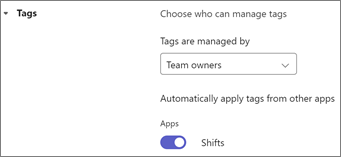
Vai vēlaties uzzināt vairāk?
IT administratoriem
Maiņas priekšējiem darbiniekiem
Lietojumprogrammas Maiņas pārbīde jūsu organizācijai pārziņās










